时间:2020-03-08作者:xp系统之家 来源:http://www.37m.cn
你是否遇到过win10系统打不开u盘中的文件的问题。那么出现win10系统打不开u盘中的文件的问题该怎么解决呢?很多对电脑不太熟悉的小伙伴不知道win10系统打不开u盘中的文件到底该如何解决?其实只需要1、首先将u盘插入计算机,注意不要插入外接usb接口,打开计算机,右键点击U盘图标打开菜单,选择“属性”; 2、打开属性窗口后,切换到中“工具”选项卡,点击“查错”一栏的“开始检查”按钮;就可以了。下面小编就给小伙伴们分享一下win10系统打不开u盘中的文件的详细步骤:
方法/步骤:
1、首先将u盘插入计算机,注意不要插入外接usb接口,打开计算机,右键点击U盘图标打开菜单,选择“属性”;

2、打开属性窗口后,切换到中“工具”选项卡,点击“查错”一栏的“开始检查”按钮;
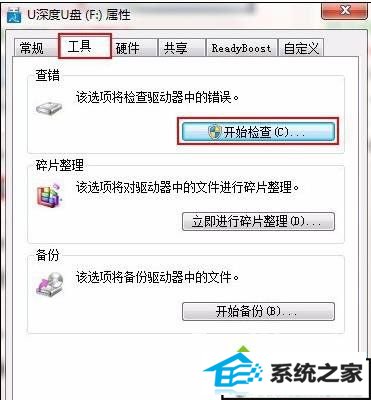
3、接着来到“磁盘检查选项”窗口,将下图红框内的两个选项都勾选上,再点击“开始”按钮即可开始检查,检查时间和u盘的容量成正比;
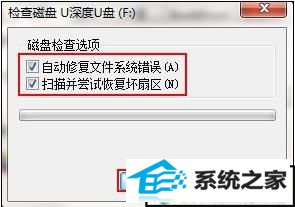
4、检查完成后出现已成功字样即可解决。
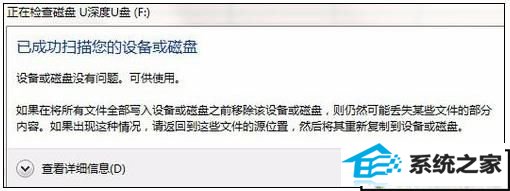
关于win10无法打开u盘文件的解决方法小编就跟大家介绍到这里了,有遇到类似情况的用户不妨试试上述方法,希望可以给大家带来更多帮助。
本站发布的ghost系统与电脑软件仅为个人学习测试使用,不得用于任何商业用途,否则后果自负!